Cómo convertir MP3 a WAV gratis: las 6 mejores herramientas con una guía detallada
Uno de los formatos de audio más comunes al descargar canciones de Internet es MP3. Es un formato de audio increíblemente flexible que le permite reproducir su lista de reproducción favorita de canciones en casi todos los reproductores de música. Sin mencionar que puede guardar muchas canciones MP3 en su dispositivo, ya que es un formato de archivo con pérdida. En comparación con MP3, los archivos WAV se pueden editar fácilmente. Esto se adapta mejor a sus necesidades si le gusta editar software de edición de podcasts o si tiene muchas sesiones posteriores a la grabación. Con la ayuda de convertidores de audio, podrá convertir MP3 a WAV en una brisa. Explore más de estas herramientas leyendo el resto de la publicación.
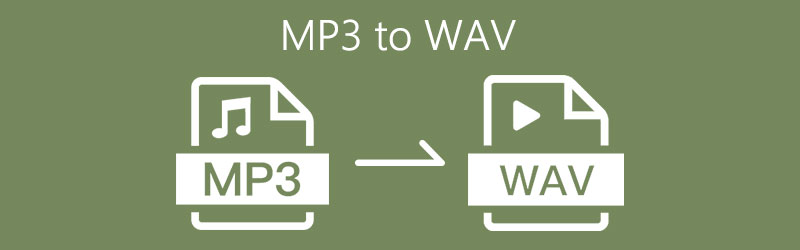

Parte 1. Cómo convertir MP3 a WAV gratis en línea
1. Convierta MP3 a WAV con Vidmore Free Audio Converter en línea
Si desea un conversor de MP3 a WAV en línea totalmente gratuito, no busque más. Convertidor de audio en línea Vidmore. Con su sencilla interfaz de usuario, puede navegar por la aplicación en un santiamén. Tampoco es necesario que se registre para obtener una cuenta y simplemente vaya directamente a convertir archivos. La mejor parte es que viene con la conversión por lotes que le permite procesar varios archivos al mismo tiempo sin tanta latencia. Para conocer el proceso completo de cómo convertir MP3 a WAV usando esta herramienta, eche un vistazo a los pasos a continuación.
Paso 1. Visite el sitio web oficial de Vidmore Online Audio Converter y haga clic en el Agregar archivos para convertir botón. Instale el lanzador en su sistema informático y ejecútelo después.
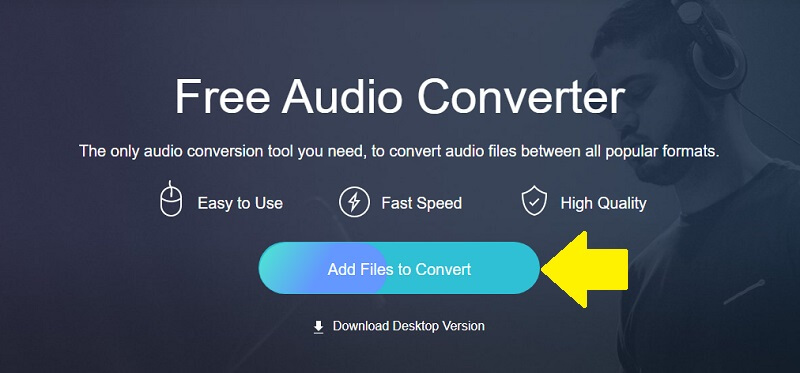
Paso 2. Importe un archivo MP3 haciendo clic en el mismo botón. En el panel de conversión, marque el formato de archivo WAV. Bajo la Configuraciones de audio, también puede modificar la tasa de bits, la frecuencia de muestreo y los canales. Haga clic en el Okay para guardar los cambios.
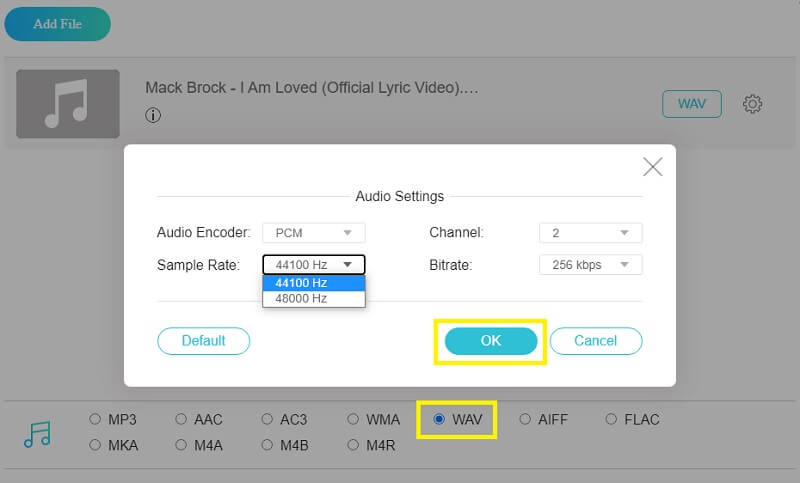
Paso 3. Haga clic en el Convertir para seleccionar una carpeta de salida y luego presione el Convertir una vez más para inicializar el proceso.

Resumen:
Vidmore Free Audio Converter es definitivamente tu mejor opción en línea. Admite 11 formatos de salida. También te permite cargar varios archivos y convertirlos al mismo tiempo. Además, garantiza el audio sin pérdida de calidad. También puede personalizar la configuración de audio antes de la conversión. La velocidad de conversión también es rápida. Convertir 4 archivos de 50 MB sólo me lleva menos de 15 segundos.
Sin embargo, es posible que a veces la conversión de archivos grandes no se realice correctamente.
2. Convierta MP3 a WAV a través de Convertio Online Audio Converter
Convertio Online Audio Converter es un conversor de audio profesional. Puede convertir la mayoría de los formatos de audio a WAV. Utiliza un servicio en la nube y debes cargar tus archivos y luego esperar el procesamiento. Todos sus archivos convertidos se guardarán en línea durante 24 horas. Puedes editarlos y descargarlos a tu computadora. Con una interfaz clara, también es muy sencillo de usar.
Paso 1. Abra Convertio Online Audio Convert con cualquier navegador web.
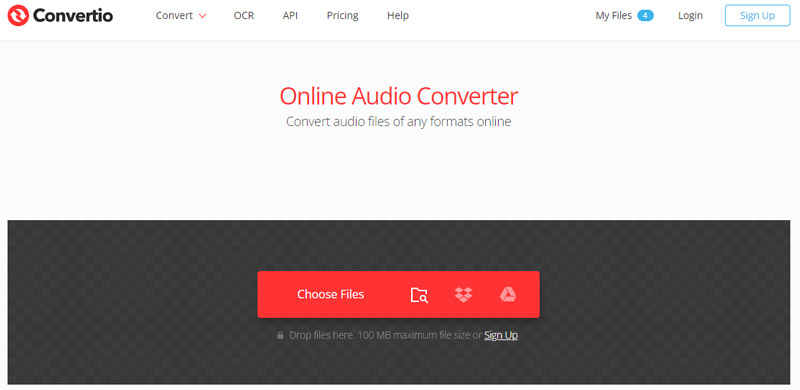
Paso 2. Hacer clic Seleccionar archivos y seleccione uno o más archivos MP3 que desee convertir. Elija WAV en la lista de formatos y haga clic Convertir.
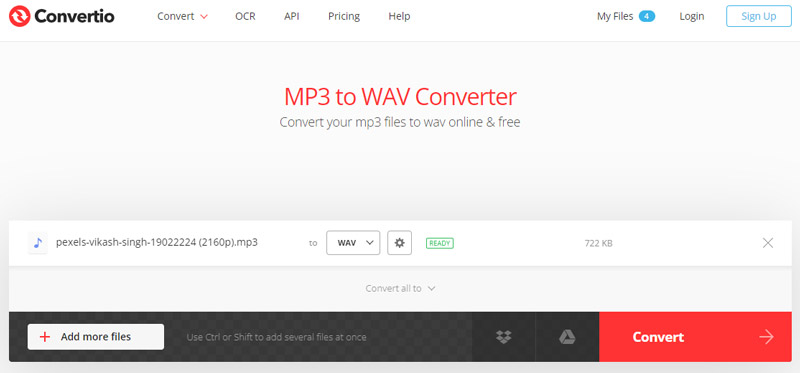
Paso 3. Una vez completada la conversión, aparecerá una nueva página. Puedes hacer clic Descargar para guardar el archivo WAV en su computadora.
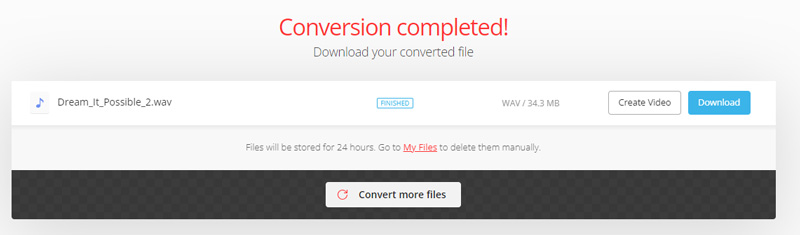
Resumen:
No hay duda de que Convertio Online Audio Converter es un potente conversor de audio porque admite más de 50 formatos de audio, incluidos formatos populares como MP3, WAV, etc. Sin embargo, su calidad de conversión no es satisfactoria y la velocidad de carga y procesamiento es lenta.
3. Convierte MP3 a WAV con FreeConvert Audio Converter
Otro conversor de MP3 a WAV en línea es FreeConvert Audio Converter. Tiene una interfaz más sencilla, por lo que simplemente puedes convertir tu MP3 a WAV. También se puede utilizar el servicio, por lo que debe cargarlo en el servicio en línea y esperar el procesamiento. Todos sus archivos se eliminarán automáticamente después de 8 horas para proteger su privacidad. Entonces, descargue el archivo convertido lo antes posible.
Paso 1. Abra el siguiente enlace: www.freeconvert.com con cualquier navegador web como Google, Safari, Firefox, etc.
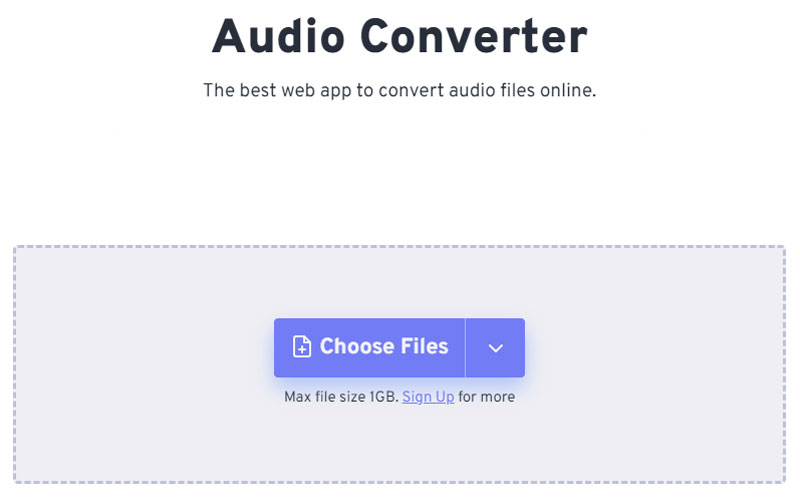
Paso 2. Haga clic en Elegir archivos para cargar el archivo MP3. Luego elija WAV en la lista Salida.
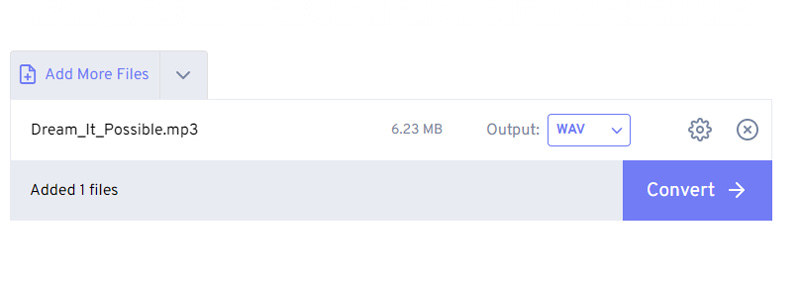
Paso 3. Haga clic en Convertir para iniciar la conversión de MP3 a WAV
Resumen:
FreeConvert Audio Convert es un buen conversor de audio, tiene salida de 11 formatos de audio. Es gratis y seguro. Todos sus archivos se cifran y se eliminan automáticamente después de 8 horas. Sin embargo, no hay configuraciones de calidad, por lo que solo puede usar la configuración de conversión predeterminada, lo que puede causar pérdida de calidad. Además, su velocidad de carga y conversión es más lenta. Probablemente esto se deba a mi red, pero en realidad parece más lenta que otras herramientas en línea. Por fin, su página está rodeada de anuncios, realmente poco atractivos.
Prima. El mejor convertidor de MP3 para Windows y Mac
Convertidor de video Vidmore es su convertidor de audio y video todo en uno que incluye características sorprendentes y útiles adecuadas para todas sus necesidades multimedia. Le permite convertir archivos MP3 a varios formatos de archivo, incluidos, entre otros, WAV, WMA, M4A, etc. Por lo tanto, podrá disfrutar de sus archivos MP3 en diferentes dispositivos y reproductores multimedia. Aparte de eso, esto también le permite modificar la configuración de salida, lo que le da la libertad de cambiar el codificador, el canal y la frecuencia de muestreo. Otra característica notable de esta herramienta es que puede usarla para convertir video a otro formato de video y audio, especialmente cuando necesita extraer música de un video. Sin más discusión, aquí le mostramos cómo convertir MP3 a WAV.
Paso 1. Adquiera el software
Para comenzar, haga clic en uno de los botones de Descarga gratuita para obtener la aplicación. Instálelo en su computadora y ejecútelo después.
Paso 2. Importa un archivo MP3
Después de abrir la aplicación, importe un archivo MP3 haciendo clic en el Más icono en la interfaz principal. También puede agregar una lista de reproducción de canciones arrastrándolas y soltándolas en la interfaz del programa y convertir simultáneamente archivos MP3 a WAV.
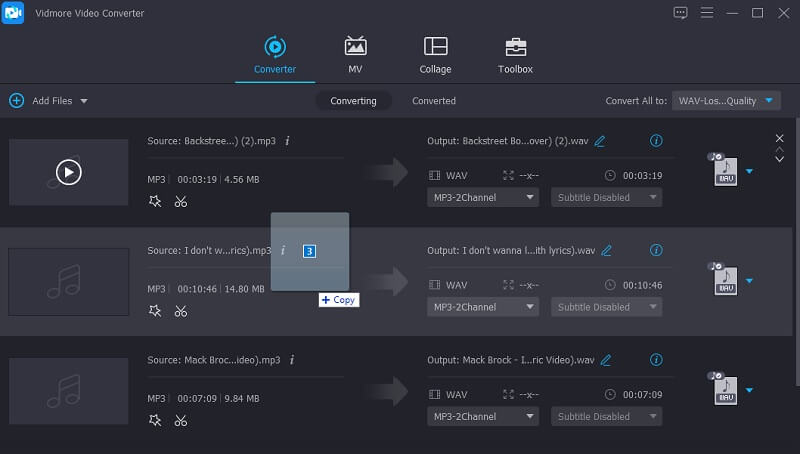
Paso 3. Configure WAV como formato de salida
Ahora abre el Perfil menú y vaya al Audio pestaña. En la sección izquierda del panel, seleccione el formato de audio WAV. Antes de que se lleve a cabo la conversión, puede ajustar la configuración de salida según sus necesidades.
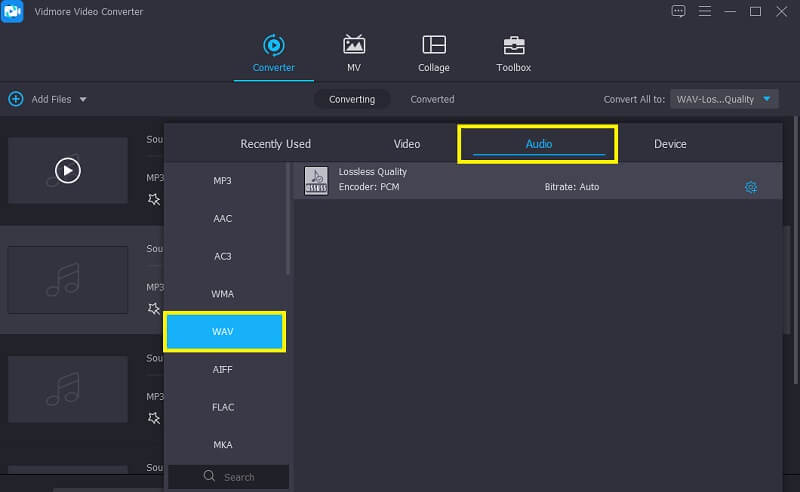
Paso 4. Convierta MP3 a WAV
Una vez que todo esté configurado, vuelva al Convertidor pestaña y establezca una ubicación de archivo donde desea guardar los archivos de audio convertidos. Luego haga clic en el Convertir todo para iniciar el proceso. Cuando finalice la conversión, puede obtener la reproducción de audio instantáneamente desde la carpeta que aparecerá.
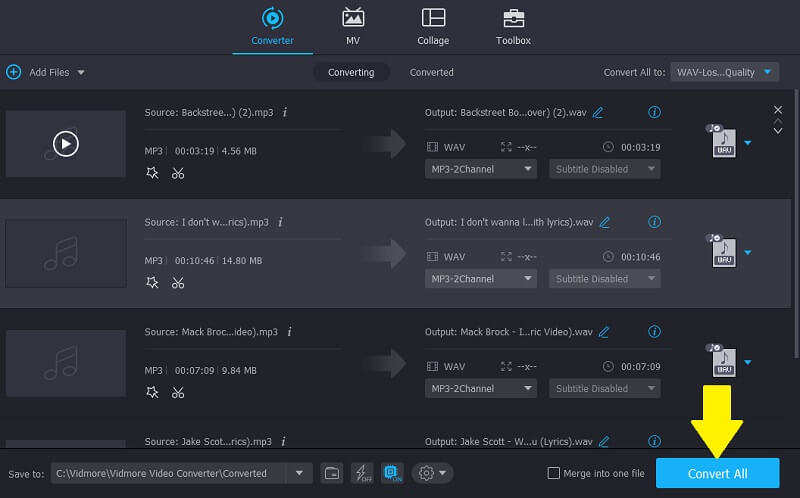
Resumen:
Vidmore Video Converter es su mejor opción de conversor de vídeo y audio. Admite más de 800 formatos de vídeo y audio para diferentes plataformas y dispositivos. La tecnología de procesamiento avanzada y la aceleración le brindan alta calidad y una conversión rápida. También cuenta con una función de conversión por lotes para ahorrar tiempo al convertir varios archivos.
Parte 2. Cómo transferir MP3 a WAV con software gratuito
1. Convierta MP3 a WAV con VLC Media Player.
Reproductor de multimedia VLC es otra buena aplicación que puede utilizar para convertir MP3 a WAV de forma gratuita. Tiene códecs disponibles que puede emplear tanto para audio como para video. Para archivos de audio, podrá convertir sus archivos MP3, con WAV incluido, a AAC, audio MPEG, WMA 2, WMA 2 y mucho más. Para guiarlo sobre cómo usar este convertidor de MP3 a WAV gratuito, puede consultar los pasos que se indican a continuación.
Paso 1. Instale VLC Media Player en su dispositivo. Abra el programa después de la instalación exitosa.
Paso 2. Ahora, haga clic en el Medios de comunicación en la barra de menú y seleccione el Convertir / guardar opción. Entonces golpea el Añadir para importar el archivo MP3 que desea convertir a un archivo WAV. También puede agregar más canciones a su gusto. Simplemente siga el mismo procedimiento.
Paso 3. Haga clic en el Convertir / guardar en la parte inferior de la interfaz seguido del Crear nuevo perfil en la siguiente ventana.
Paso 4. Ve a la Códec de audio pestaña y poner una marca de verificación en la Audio caja. A partir de ahí, despliegue el Códec desplegable y seleccione WAV entre las opciones. También puede cambiar la tasa de bits, los canales y la frecuencia de muestreo según sus preferencias.
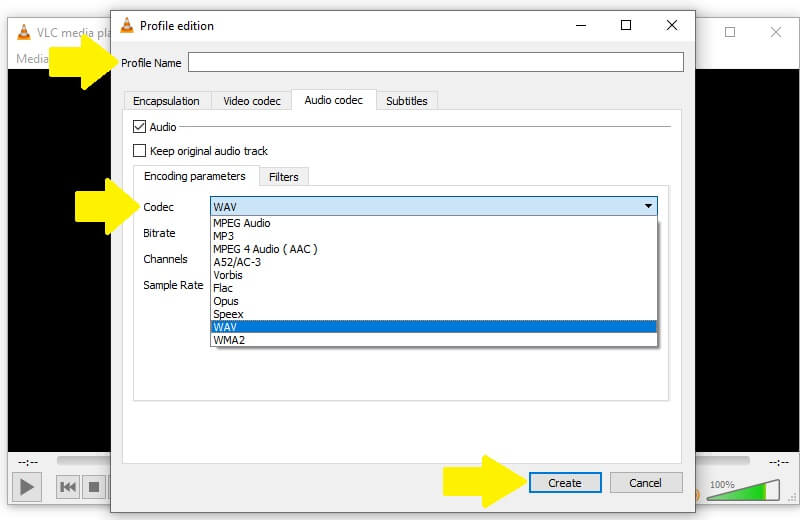
Paso 5. Luego escriba el perfil de nombre en el campo de texto en la parte superior de la interfaz y presione el Crear botón.
Paso 6. Vuelve al Convertir panel y abra el Perfil menú. Busque el perfil que creó y selecciónelo. Después de eso, haga clic en el botón Inicio para comenzar el proceso de conversión.
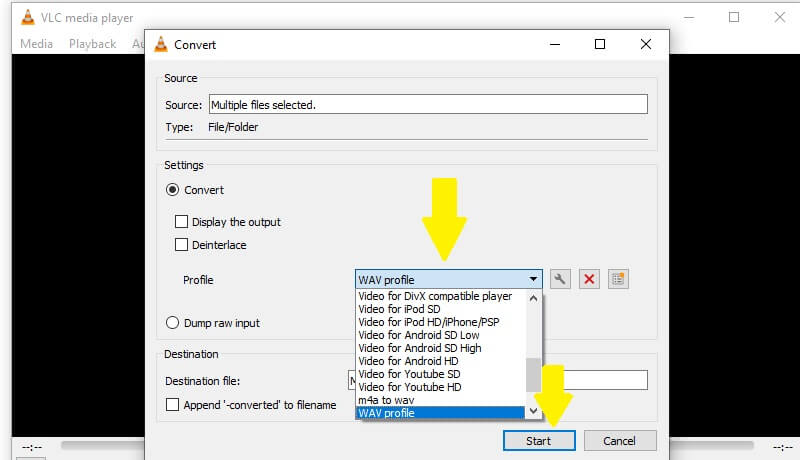
Resumen:
VLC es conocido como un potente reproductor multimedia. Pero también es un buen conversor de audio. Admite 10 códecs de vídeo. También puede cambiar la extensión del archivo para convertirlo a cualquier formato con el códec adecuado. Además, se admite la conversión por lotes, pero es necesario agregar los archivos uno por uno. La velocidad de conversión y la calidad también son satisfactorias. Y lo más importante, es 100% gratis y sin publicidad.
2. Transcodificar de MP3 a WAV mediante iTunes
iTunes también es capaz de convertir archivos MP3 a WAV. No hay muchas configuraciones complicadas que modificar. Todos los archivos MP3 de su biblioteca se pueden convertir a un archivo WAV en poco tiempo. Además, sin importar el sistema operativo que esté ejecutando su computadora, esta herramienta es compatible con computadoras Windows y Mac. Ahora, aquí se explica cómo convertir MP3 a WAV en iTunes.
Paso 1. En primer lugar, asegúrese de que iTunes esté instalado en su computadora Windows o Mac.
Paso 2. Ir Editar en la barra de menú y elija Preferencias. Haga clic en Importar configuración y aparecerá otro panel de ventana.
Paso 3. Desde allí, abra el Importar usando menú y seleccione Codificador WAV de la selección. Pegar Okay para confirmar los cambios.
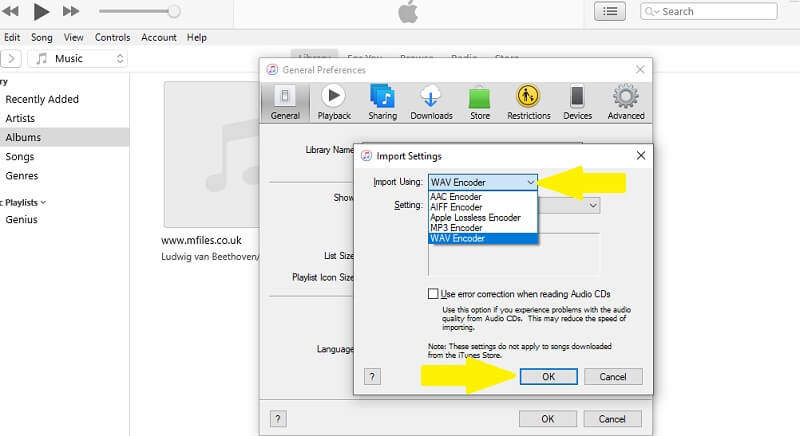
Paso 4. Ahora seleccione el archivo MP3 de la biblioteca de iTunes y abra el Expediente menú. Mueva el cursor del mouse hacia Convertir y seleccione Crear versión WAV. Esto luego convertirá el archivo WAV seleccionado que puede reproducir directamente desde iTunes.
Resumen:
iTunes puede ser una opción para convertir MP3 a WAV, pero en general no es un conversor de audio perfecto. En primer lugar, sólo admite 5 formatos de audio y no admite configuración de calidad. Y puede haber pérdida de calidad en la transferencia de formato comprimido. No admite la conversión por lotes del audio externo. Primero debes importar archivos a la biblioteca de iTunes y luego convertir la lista de música. Sin embargo, debido a sus códecs limitados, algunos formatos de vídeo y audio no se pueden leer ni convertir.
3. Cambie MP3 a WAV con FFmpeg
FFmpeg es un programa informático gratuito y de código abierto que funciona en Windows, macOS y Linux. Es una poderosa herramienta de procesamiento multimedia. Al ejecutar las líneas de comando correspondientes, puede convertir MP3 a cualquier formato, incluido WAV. También te permite cambiar los códecs, la tasa de bits, la frecuencia de muestreo, etc. También puedes cortar el video en clips cortos. Sin embargo, debe tener conocimientos de programación informática para ejecutar FFmpeg con fluidez.
Paso 1. Descargue FFmpeg del sitio web oficial y actívelo en su PC con Windows o Mac.
Paso 2. Localice la carpeta del archivo MP3 y abra la terminal ingresando CMD en la barra de ruta.
Paso 3. Puede ver la ruta del archivo en la terminal. Luego ingrese el siguiente comando hasta el final: ffmpeg -i nombre de archivo.mp4 nombre de archivo.wav Espere a que aparezca el nuevo archivo WAV en unos segundos.
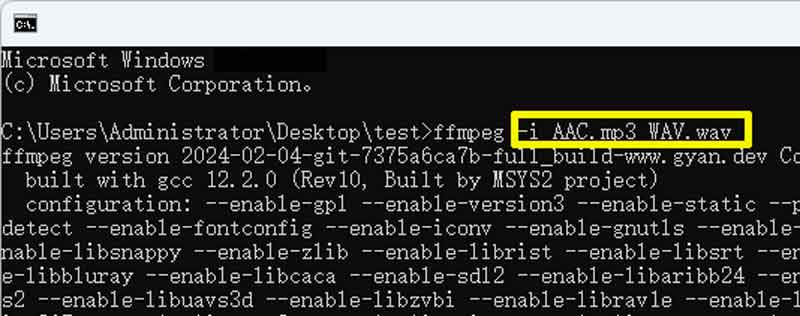
Resumen:
FFmpeg admite casi todos los formatos. Si conoce la extensión, puede convertir su archivo a este formato. Su velocidad de conversión también es muy rápida. Pero parece que sólo se pueden convertir uno a uno y su funcionamiento es complicado de entender.
Parte 3. Preguntas frecuentes de MP3 a WAV
¿Los archivos WAV tienen mejor calidad después de convertirlos de MP3?
Si pregunta si hay alguna diferencia con respecto a la calidad, no la hay. Aún obtendrá la misma calidad del archivo MP3 original.
¿Los archivos MP3 son más pequeños que WAV?
Los archivos WAV se utilizan comúnmente como formato contenedor o envoltorio para almacenar otros formatos de audio, haciéndolos más grandes. A diferencia de MP3, que es un formato con pérdida para reducir el tamaño del archivo.
¿Qué es mejor para la edición de música?
Los archivos MP3 se degradan con una serie de ediciones, a diferencia de los archivos WAV que no pierden ningún dato después de algunas ediciones.
¿Existe una aplicación móvil para convertir MP3 a WAV?
Por supuesto que lo hay. Simplemente busque un conversor de MP3 a WAV, un conversor de formatos o un conversor de audio en Google Play o App Store y habrá muchas opciones para usted. Aquí sugerimos Audio Converter To Any Format en Android o Audio Converter en iOS. Generalmente hay 3 pasos: 1. Sube tu MP3. 2. Elija el formato WAV. 3. Inicie la conversión.
Conclusión
Arriba están las soluciones para ayudarte convertir MP3 a un archivo WAV. Están garantizados para trabajar de manera eficaz y eficiente. Mientras tanto, si necesita una herramienta funcional que ofrezca múltiples funciones para convertir archivos multimedia, Vidmore Video Converter es la respuesta obvia.
MP3 y WAV
-
Convertir WAV
-
Editar MP3
-
Convertir MP3


